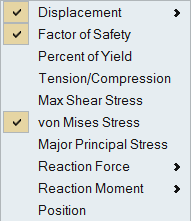結果に注釈を追加する
解析エクスプローラの注釈アイコンを使用すれば、モデル上の目的のポイントで選択した結果タイプの値に注釈を付けて確認できます。
解析を実行したら、解析結果の表示アイコンをクリックします。解析エクスプローラがモデルの右側に表示されます。
-
対象箇所に注釈を作成するには、解析エクスプローラの
 をクリックし、結果タイプを選択して、モデル上のポイントをクリックします。ボックス選択で面積内の最大値を表示します。
注: 注釈値は、現在選択している実行および荷重ケースに適用されます。
をクリックし、結果タイプを選択して、モデル上のポイントをクリックします。ボックス選択で面積内の最大値を表示します。
注: 注釈値は、現在選択している実行および荷重ケースに適用されます。 -
結果タイプの最小値と最大値の発生場所を示す注釈を自動的に作成するには、結果タイプを選択して、
 をクリックします。
注: 結果タイプで安全係数を選択すると、最小値が表示されます。
をクリックします。
注: 結果タイプで安全係数を選択すると、最小値が表示されます。 - オプション:
テーブルに注釈を表示するには、解析エクスプローラで
 をクリックします。各注釈は、選択された実行と荷重ケースに固有です。
をクリックします。各注釈は、選択された実行と荷重ケースに固有です。
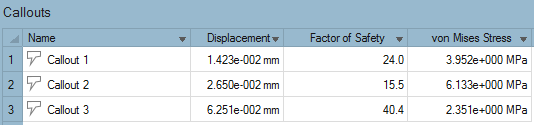
- 表内で行を選択してモデリングウィンドウ内の注釈を選択します。
- 1つの注釈の表示と非表示を切り替えるには、注釈テーブルの名前列で
 をクリックします。
をクリックします。 - すべての注釈の表示と非表示を切り替えるには、解析エクスプローラで
 をクリックします。
をクリックします。 - テーブル内のカラム順を並べ替えるには、カラムヘッダーをクリックします。または
 をクリックするか
をクリックするか  をクリックして昇順にソートまたは降順にソートを選択することもできます。
をクリックして昇順にソートまたは降順にソートを選択することもできます。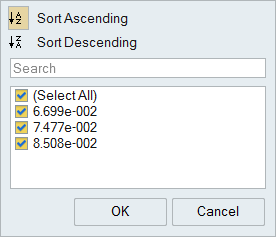
- テーブルでカラムを追加または削除するには、カラムヘッダーを右クリックしてから、プロパティを選択または選択解除します。